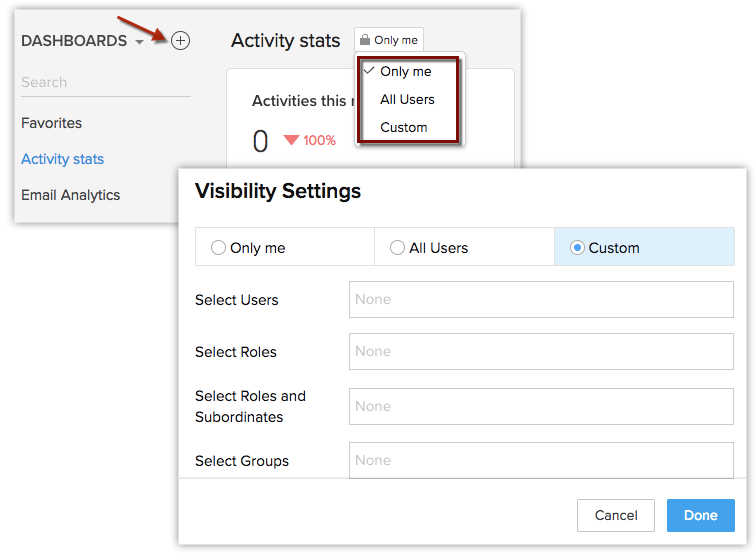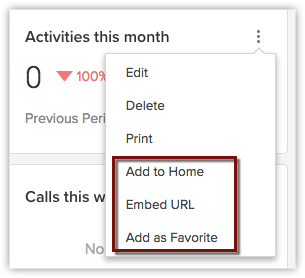Erstellen von Dashboards
Wie kann ich...
Das Dashboard ist eine zusammengefasste Ansicht der benutzerdefinierten Berichtsdaten in Zoho CRM. Es bietet eine Plattform für eine Echtzeitanalyse der Vertriebsphasen und Geschäftsabläufe. Sie können ein Dashboard erstellen und es für alle Benutzer oder wenige ausgewählte Benutzer freigeben. Sie können auch private Dashboards erstellen, die nur für Sie zugänglich sind.
![]() Berechtigung erforderlich: Benutzer mit der Berechtigung "Dashboard-Registerkarte" und "Berichte verwalten" können Dashboards erstellen.
Berechtigung erforderlich: Benutzer mit der Berechtigung "Dashboard-Registerkarte" und "Berichte verwalten" können Dashboards erstellen.
| Funktionen | Free | Standard | Professional | Enterprise |
| Dashboards | - |  |  |  |
Dashboard erstellen
Sie können je nach Geschäftsanforderungen Dashboards erstellen, um eine Übersicht über die vielfältigen geschäftlichen Aktivitäten, wie z. B. E-Mail-Analysen, Lead-Status, Marketingkennzahlen, Statistiken zu Aktivitäten usw., zu erhalten. Des Weiteren können Sie diese Dashboards für ausgewählte oder alle Benutzer in Ihrem Unternehmen freigeben.
Hinweis: Wenn Sie ein Dashboard für alle Benutzer in Ihrem Unternehmen freigeben, sind die Daten auch für solche Benutzer sichtbar, die möglicherweise für einige Felder keine Berechtigung haben, diese anzeigen zu lassen.
So erstellen Sie ein Dashboard
- Klicken Sie auf die Registerkarte Dashboards.
- Klicken Sie auf der Dashboard-Homepage auf den Link Hinzufügen.
- Klicken Sie auf Komponente hinzufügen, um verschiedene Komponenten zu Ihrem Dashboard hinzuzufügen.
Siehe auch Komponenten hinzufügen. - Führen Sie auf der Seite Dashboard-Erstellung die folgenden Schritte aus:
- Geben Sie den Dashboard-Namen ein.
- Wählen Sie die Benutzer aus, für die Sie das Dashboard freigeben möchten.
- Nur ich: nur für Sie zugänglich.
- Alle Benutzer: für alle Benutzer in Ihrem CRM-System freigegeben.
- Benutzerdefiniert: Wählen Sie Benutzer aus verschiedenen Quellen aus, z. B. eine Liste von Benutzern, Rollen & Untergebenen oder Gruppen.
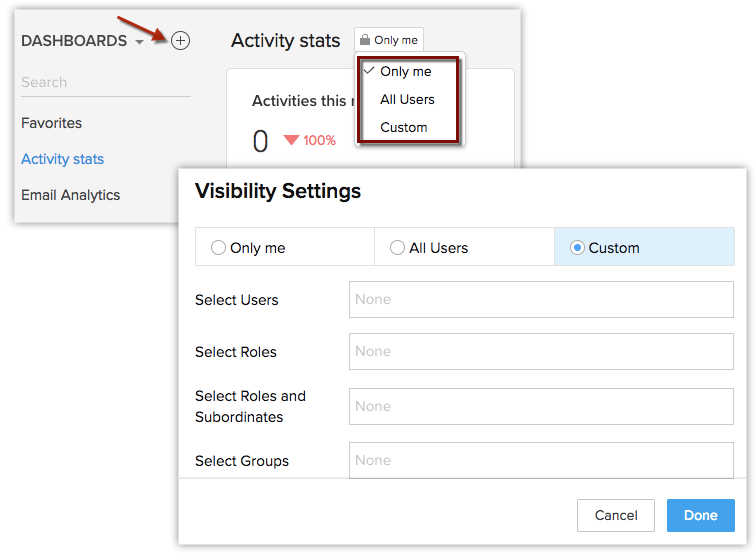
- Klicken Sie auf Speichern.
Drill-down für Dashboards durchführen
Sie können einen ausführlichen Bericht über die ausgewählten Daten in einem beliebigen Dashboard-Bericht anzeigen lassen.
So führen Sie einen Drill-down für Dashboards durch
- Klicken Sie auf die Registerkarte Dashboards.
- Wählen Sie auf der Dashboard-Homepage das gewünschte Dashboard aus.
- Klicken Sie im ausgewählten Dashboard auf die Daten, für die Sie einen detaillierten Bericht benötigen.
- Die Daten werden in Form eines Berichts angezeigt.
- Auf der Seite Bericht können Sie die Daten in PDF/XLS/CSV exportieren, den Bericht speichern, ihn anpassen oder ein Diagramm basierend auf den Details erstellen.
Siehe auch Arbeiten mit Berichten.
Zur Homepage oder zu den Favoriten hinzufügen
Mit dieser Funktion können Sie das Diagramm auf der Homepage von Zoho CRM hinzufügen.
So fügen Sie das Diagramm zu Ihrer Homepage hinzu
- Klicken Sie auf die Registerkarte Dashboards.
- Wählen Sie auf der Dashboard-Homepage das gewünschte Dashboard aus.
- Klicken Sie auf das Symbol Mehr und wählen Sie Zur Hompage hinzufügen oder Zu Favoriten hinzufügen aus.
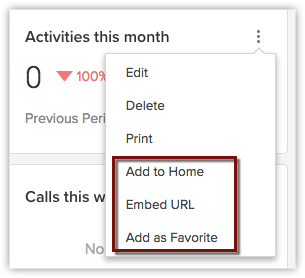
URL einbetten
Sie können das Diagramm ggf. in eine Webseite einbetten. Dies kann durch Kopieren der URL aus Zoho CRM und Einfügen in die gewünschte Webseite durchgeführt werden.
So betten Sie die URL des Diagramms ein
- Klicken Sie auf die Registerkarte Dashboards.
- Wählen Sie auf der Dashboard-Homepage das gewünschte Dashboard aus.
- Klicken Sie auf das Symbol Mehr und dann auf URL einbetten.
- Kopieren Sie auf der Seite URL einbetten die URL aus dem entsprechenden Textfeld.
- Geben Sie in das Feld Zulässige Domänen eingeben die Domänen ein, in denen das Diagramm angezeigt werden soll.
Dieses Diagramm ist nur in Domänen sichtbar, die hier eingegeben werden. Wenn Sie zum Beispiel das Diagramm kopieren und in einer Seite der Domäne .edu einfügen, aber diese Domäne nicht in diesem Textfeld angegeben ist, wird das Diagramm nicht auf dieser Webseite angezeigt.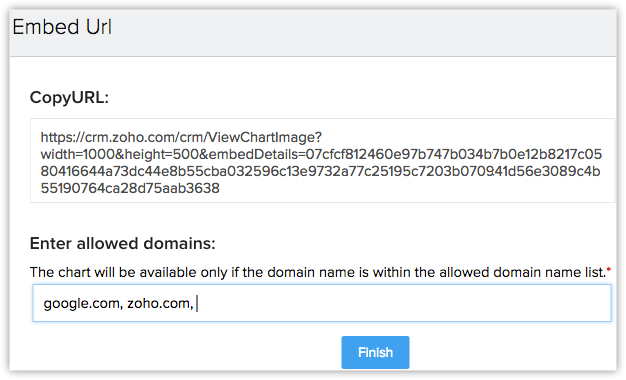
- Klicken Sie auf Beenden.